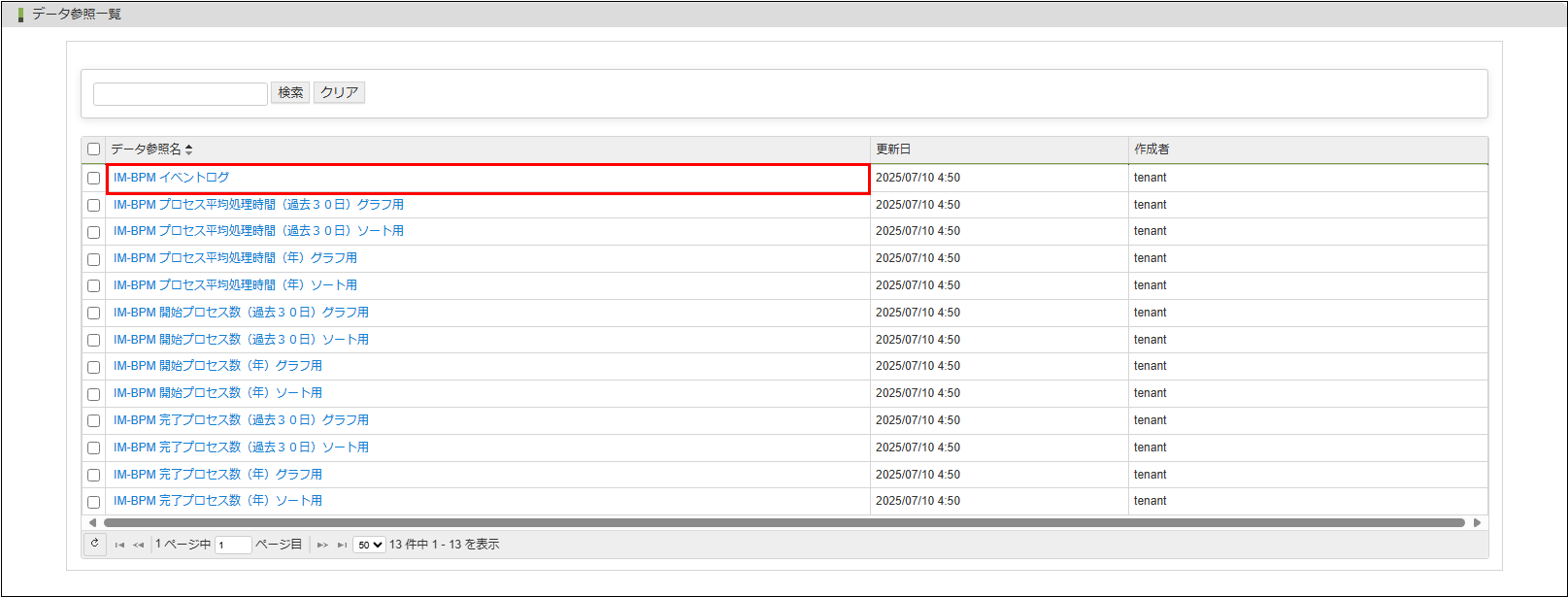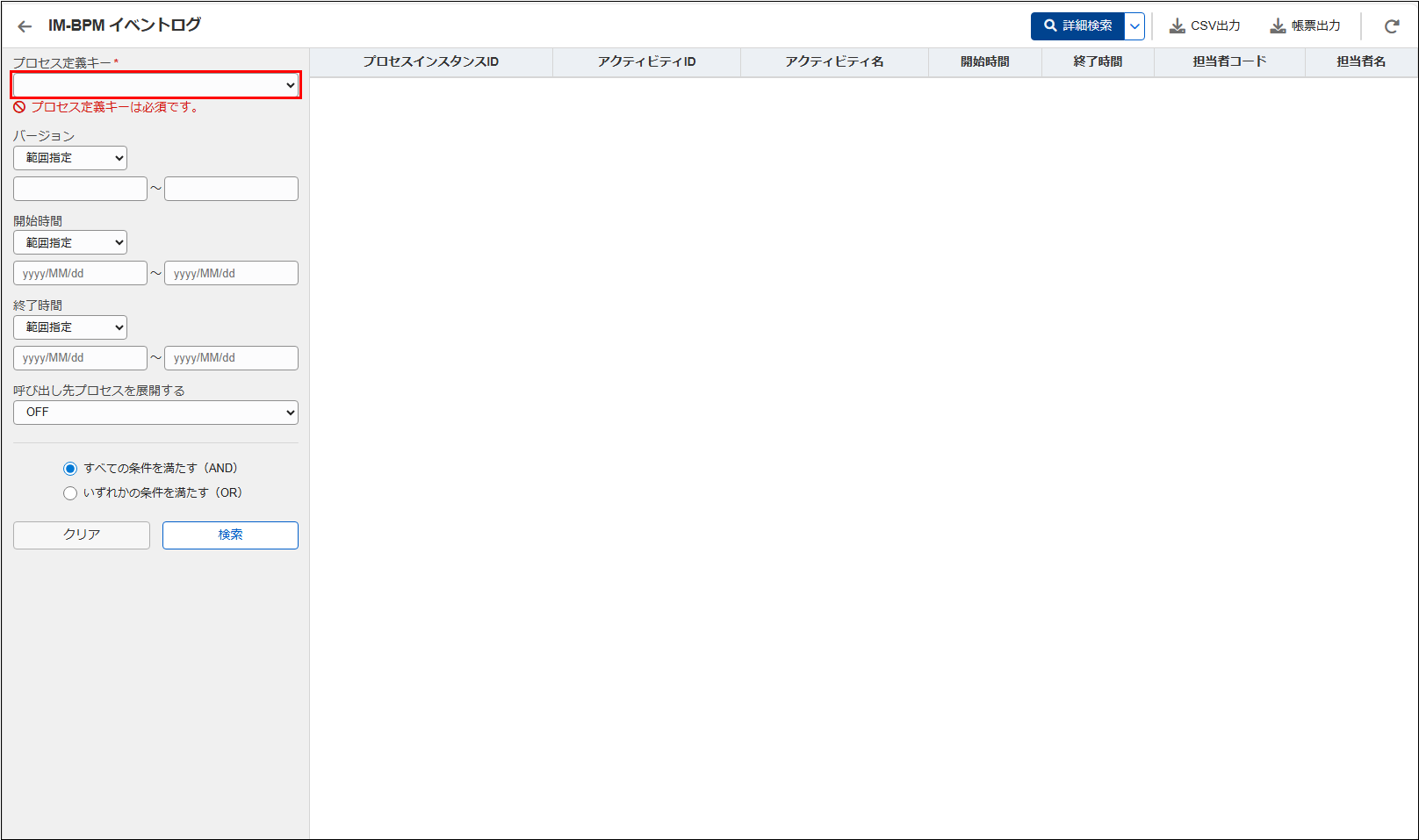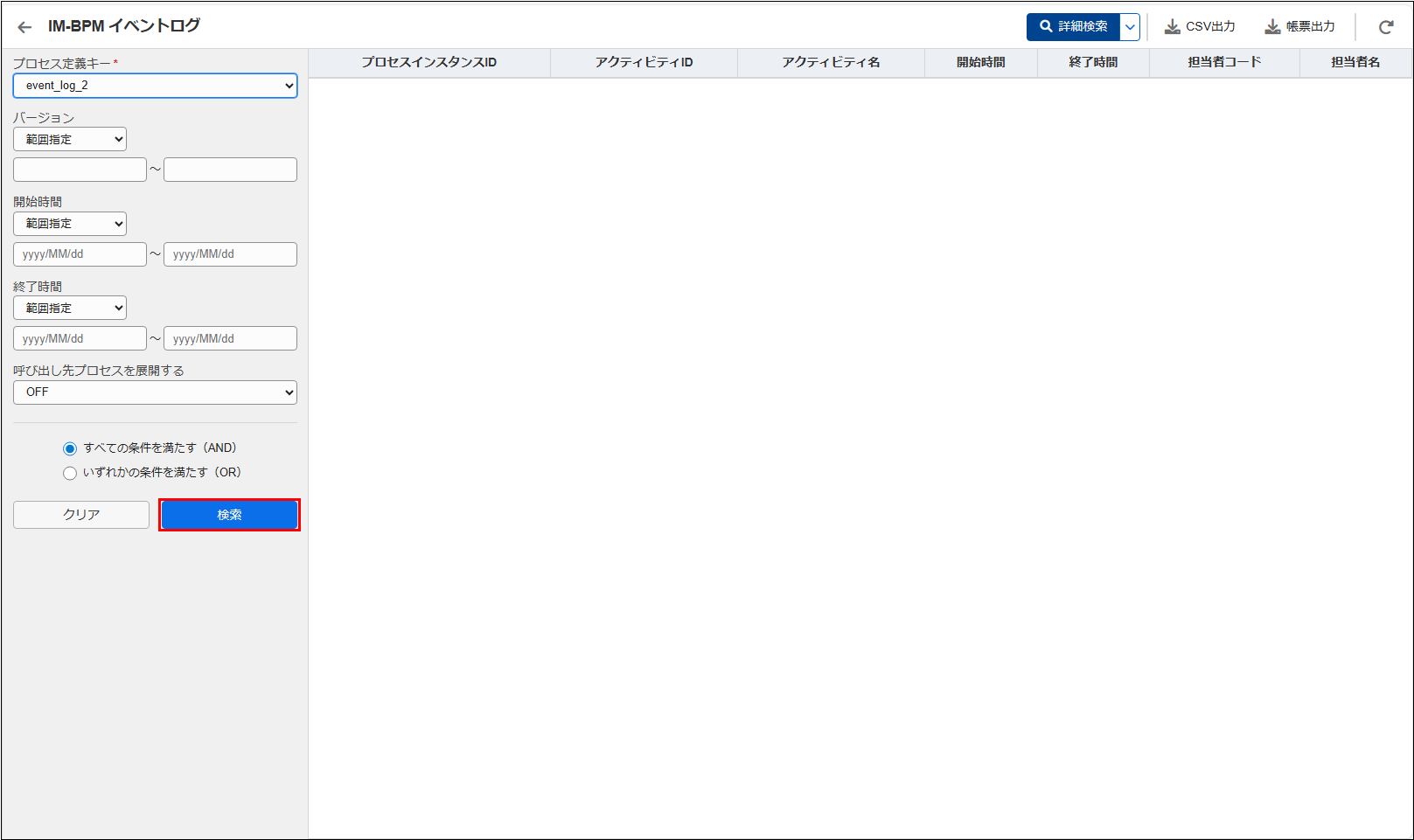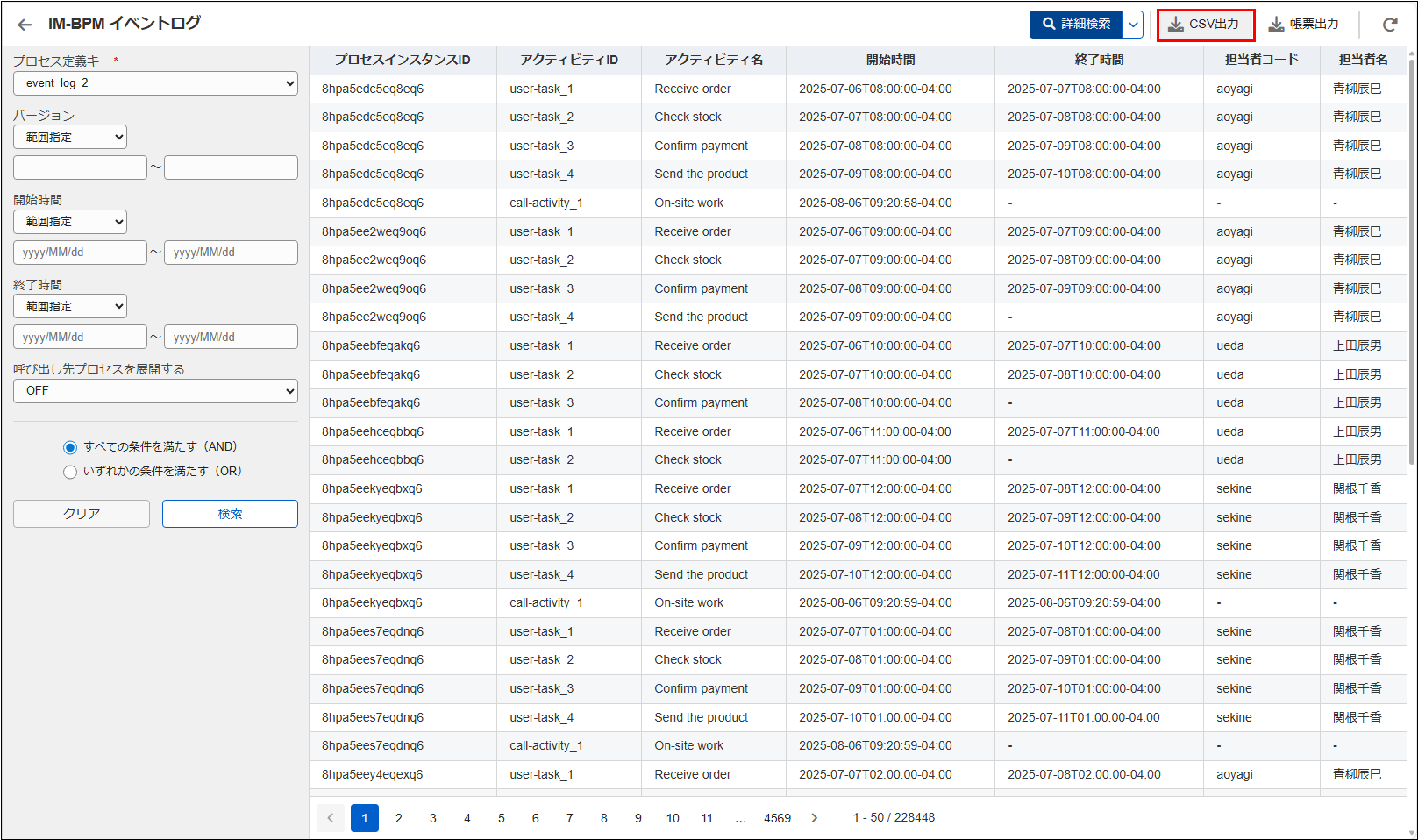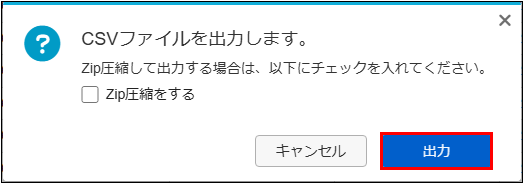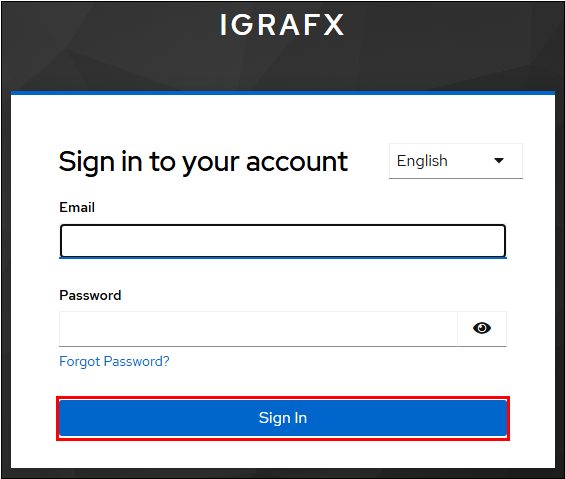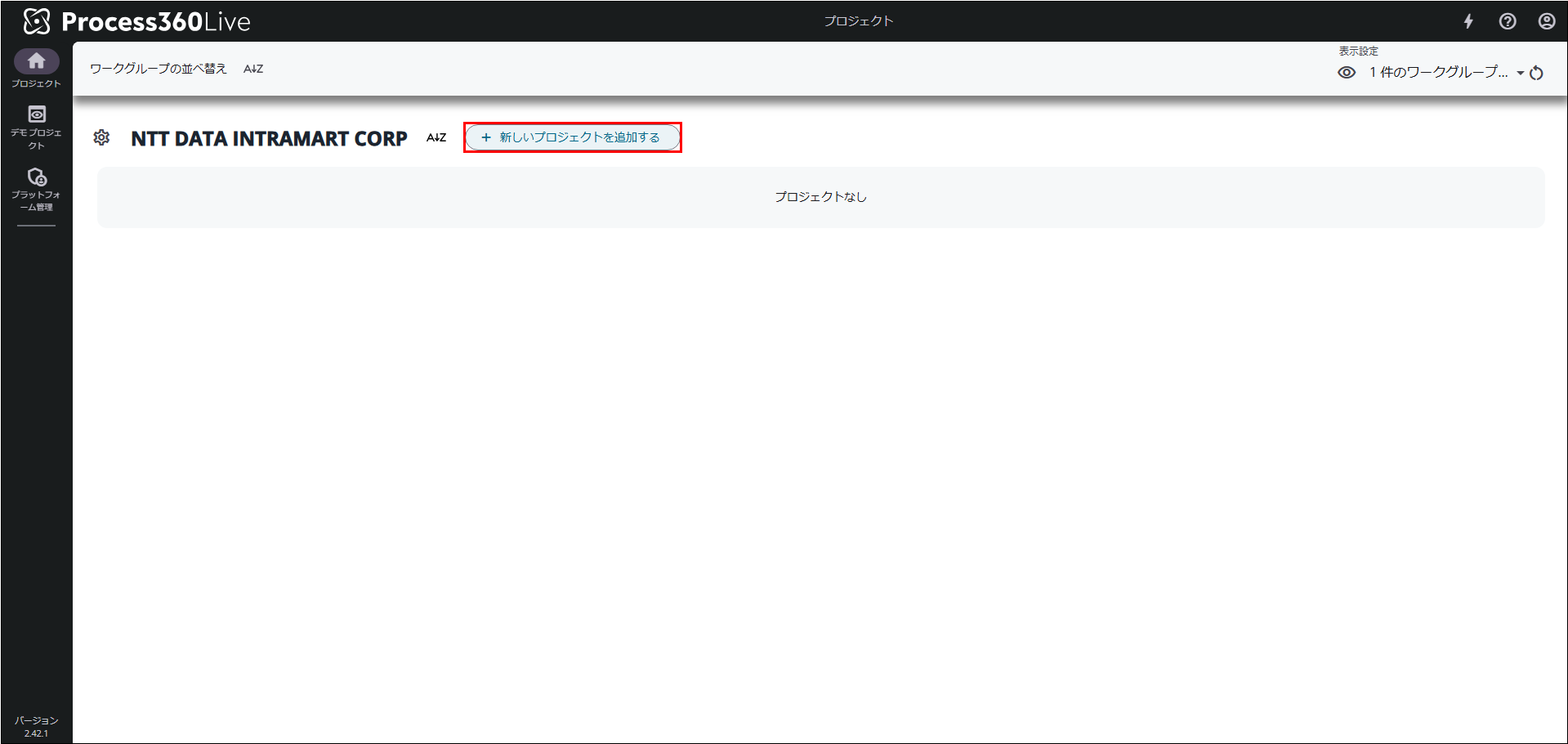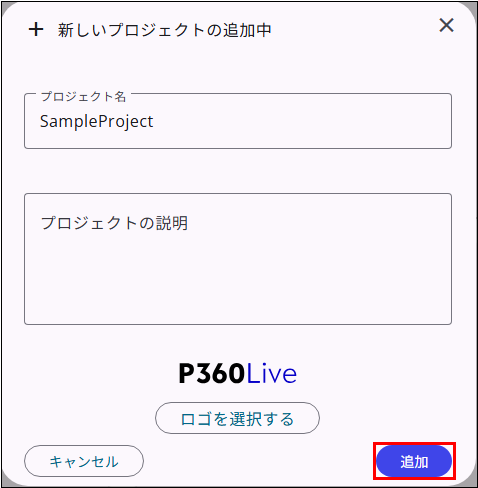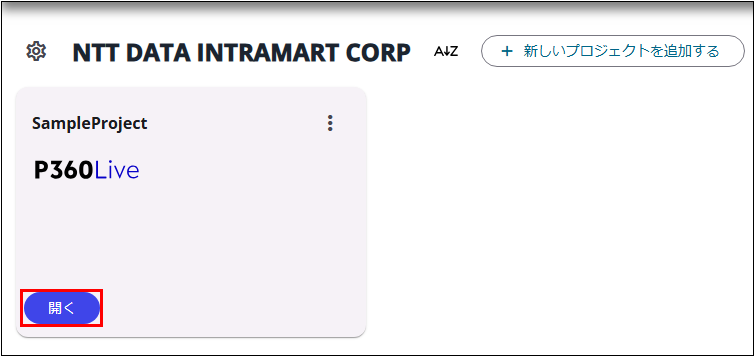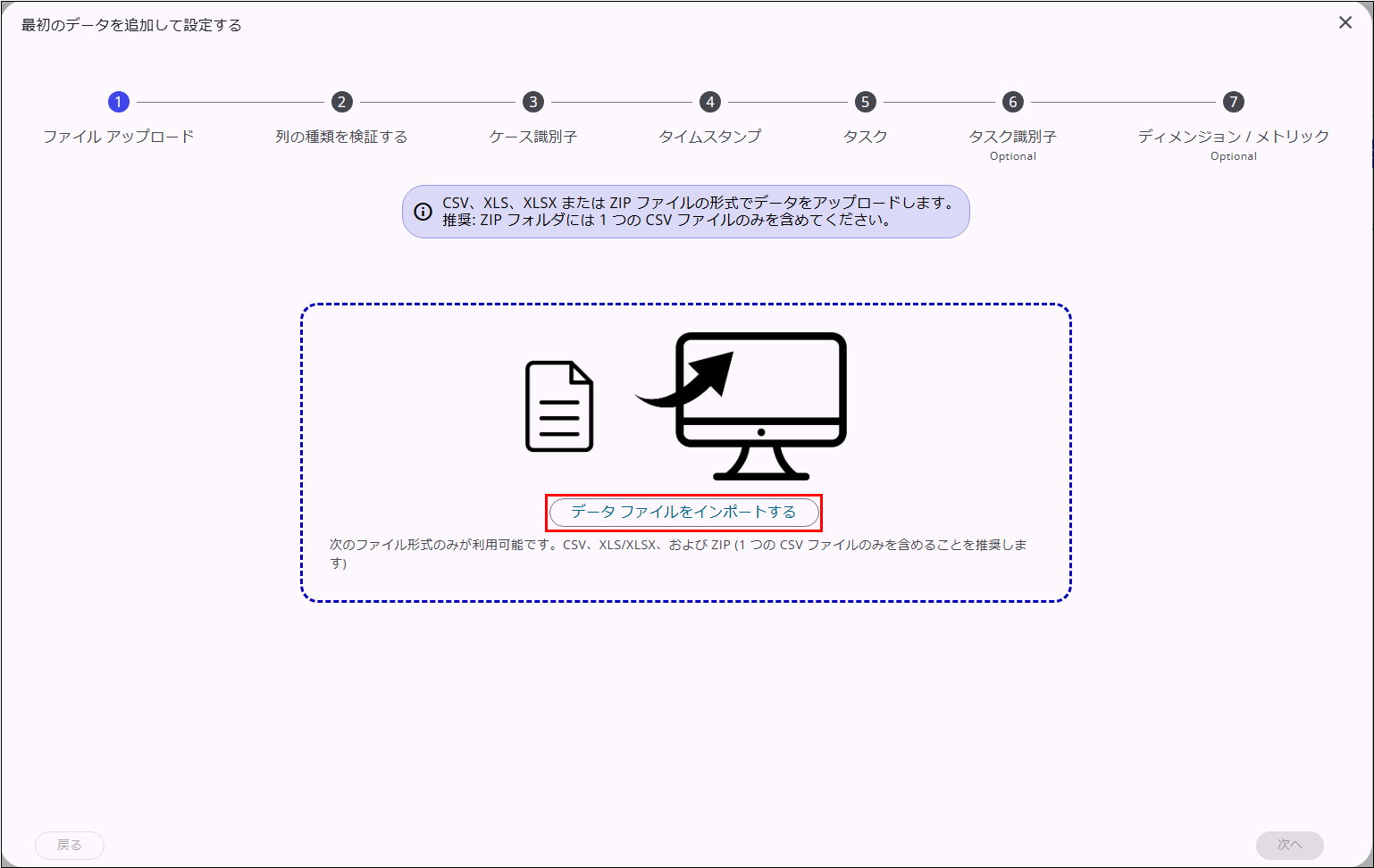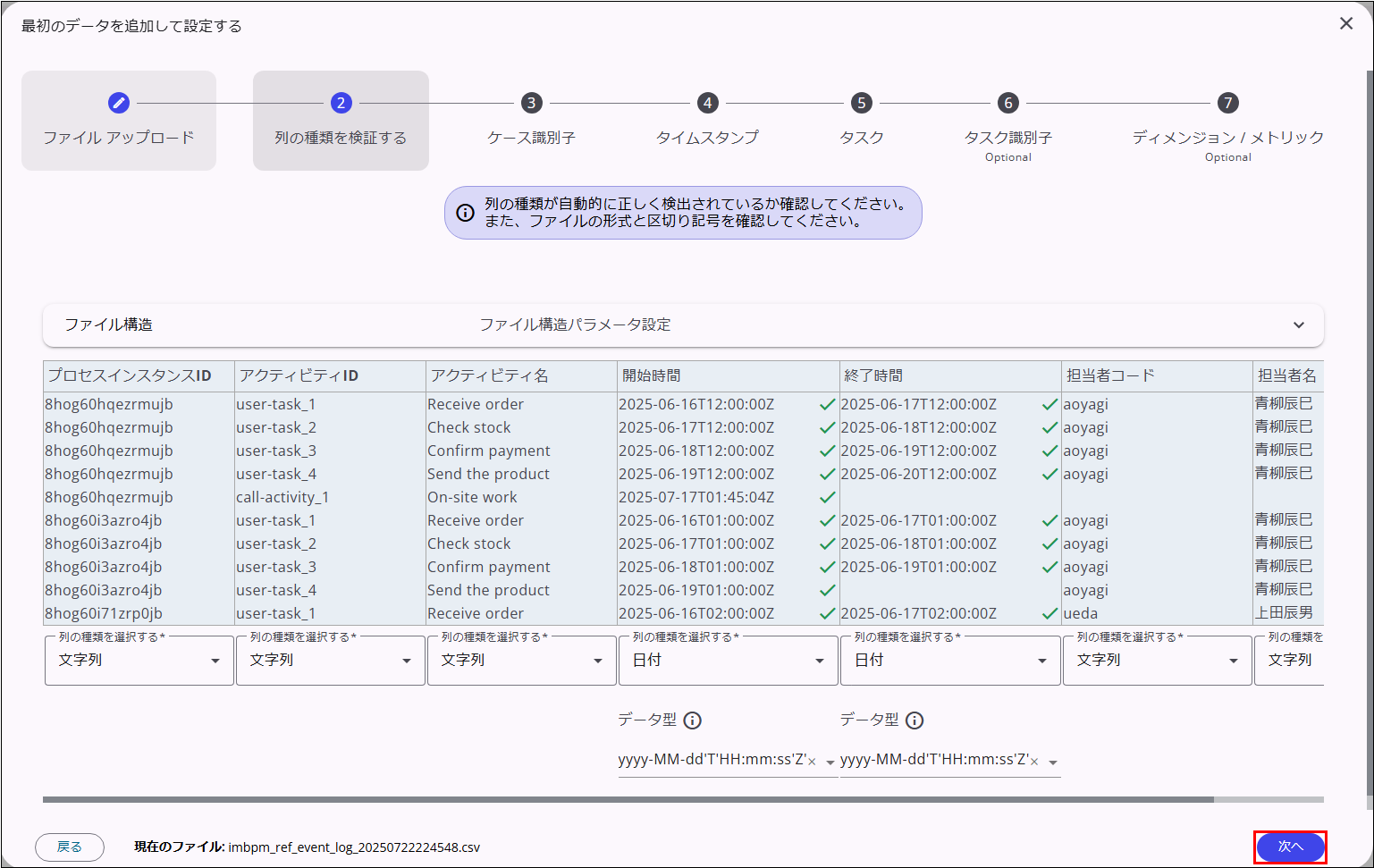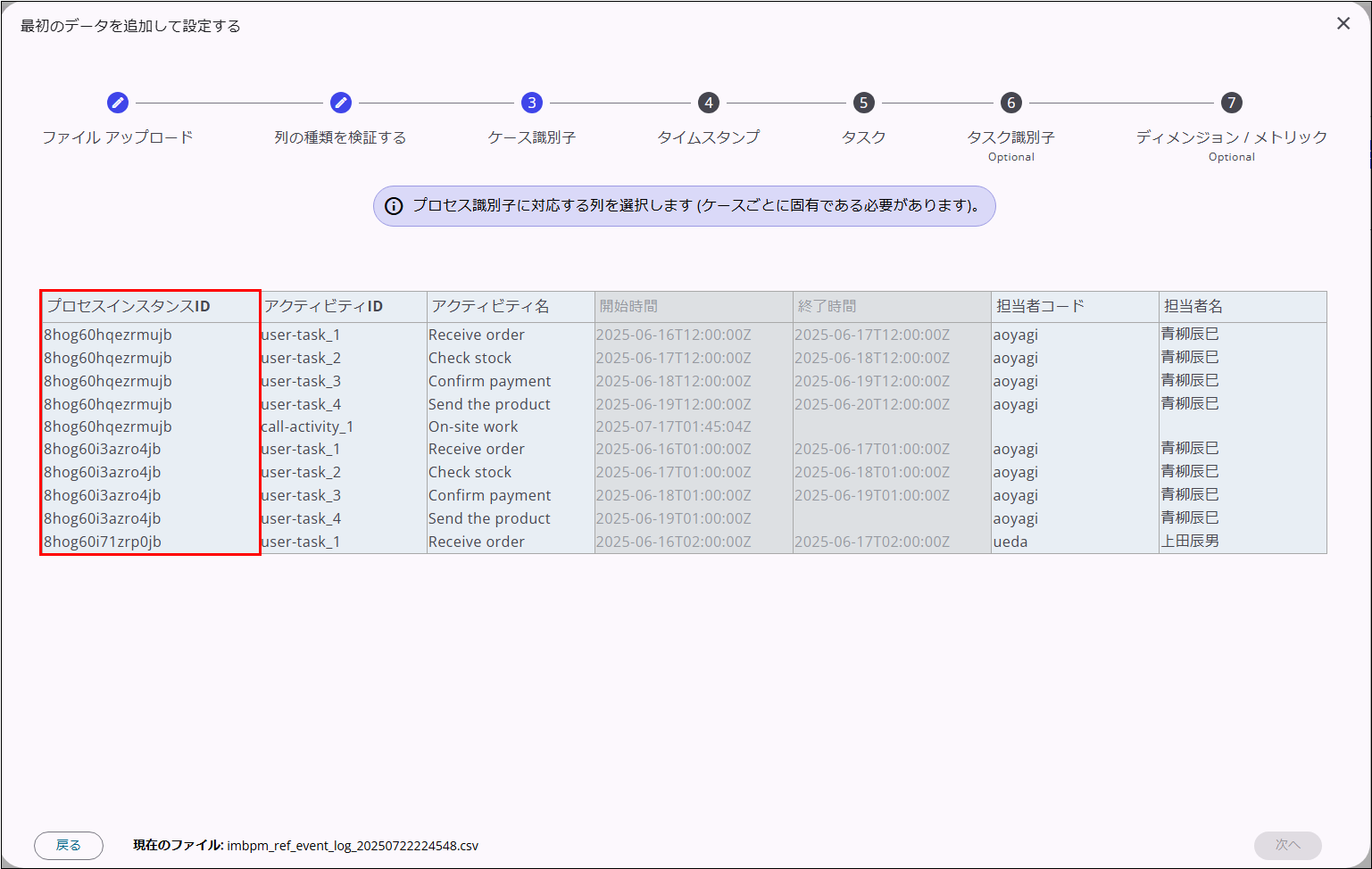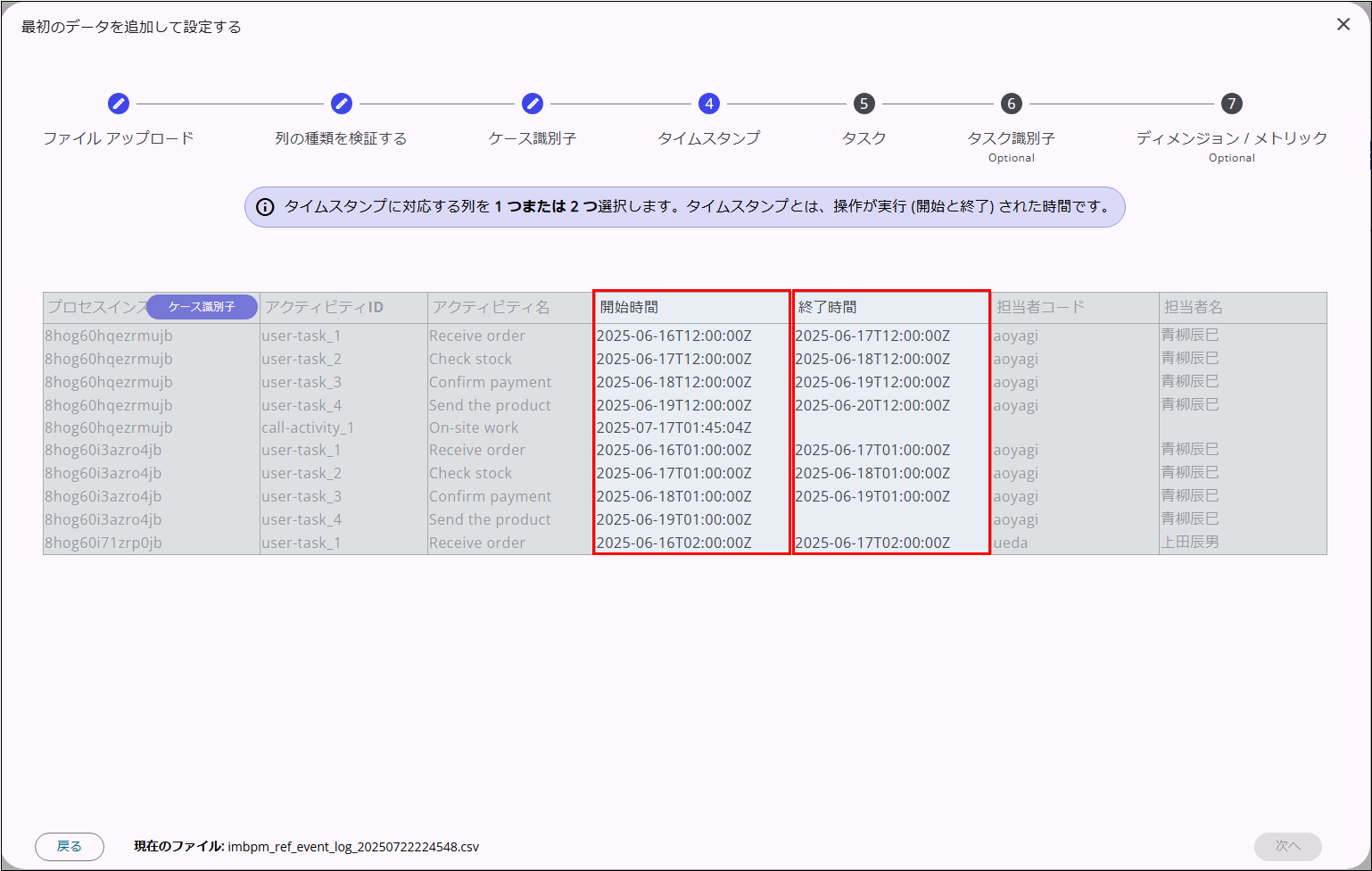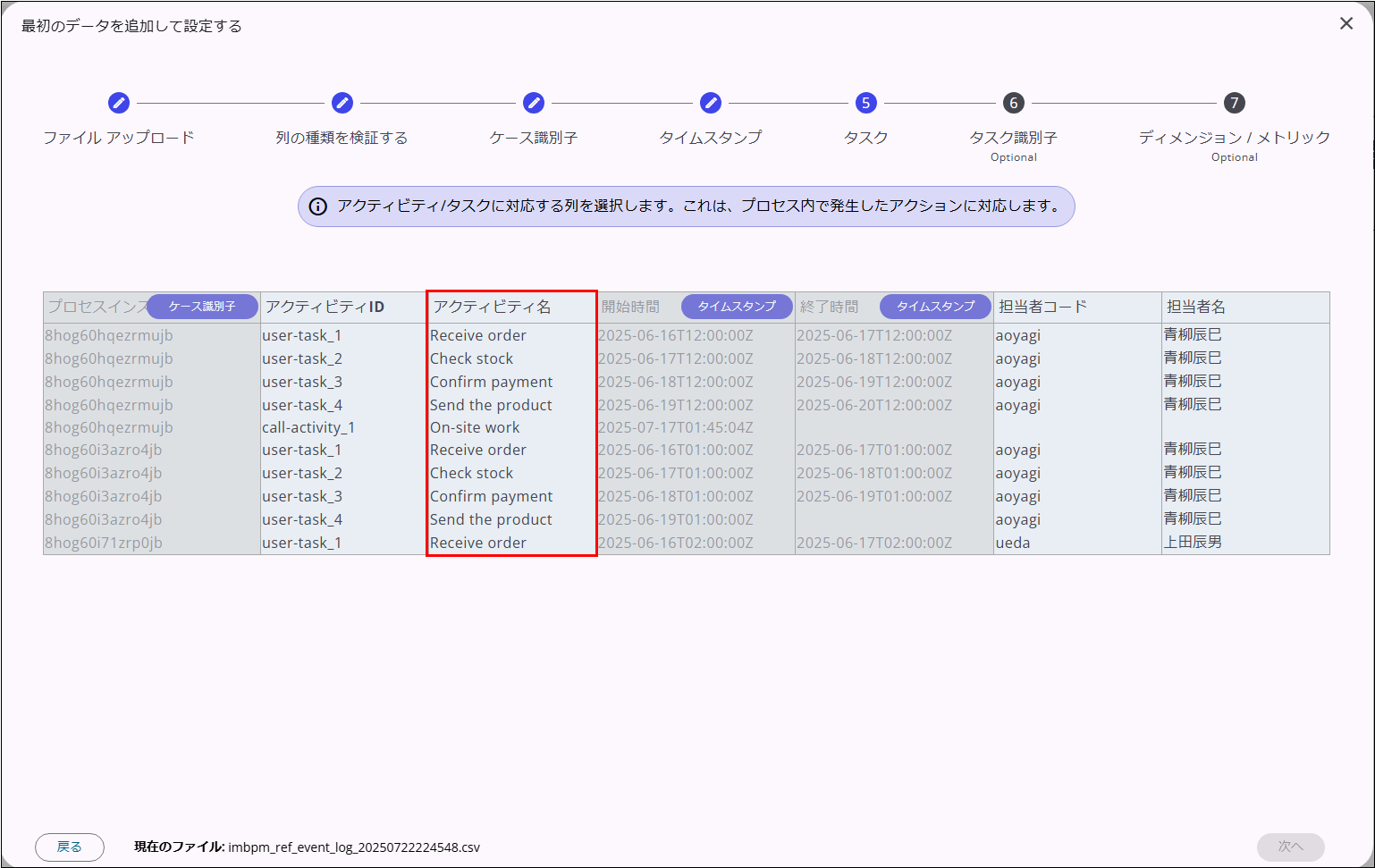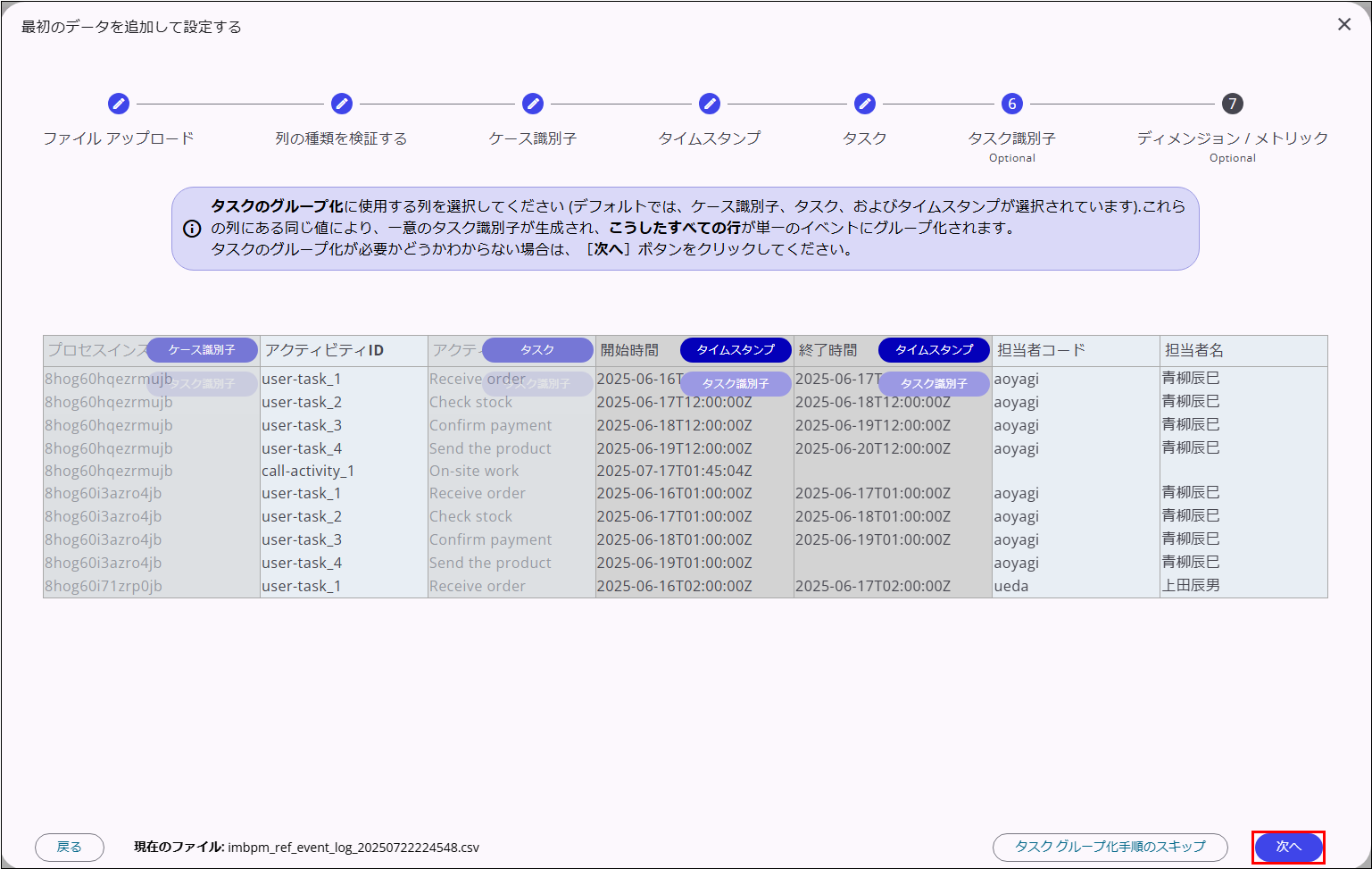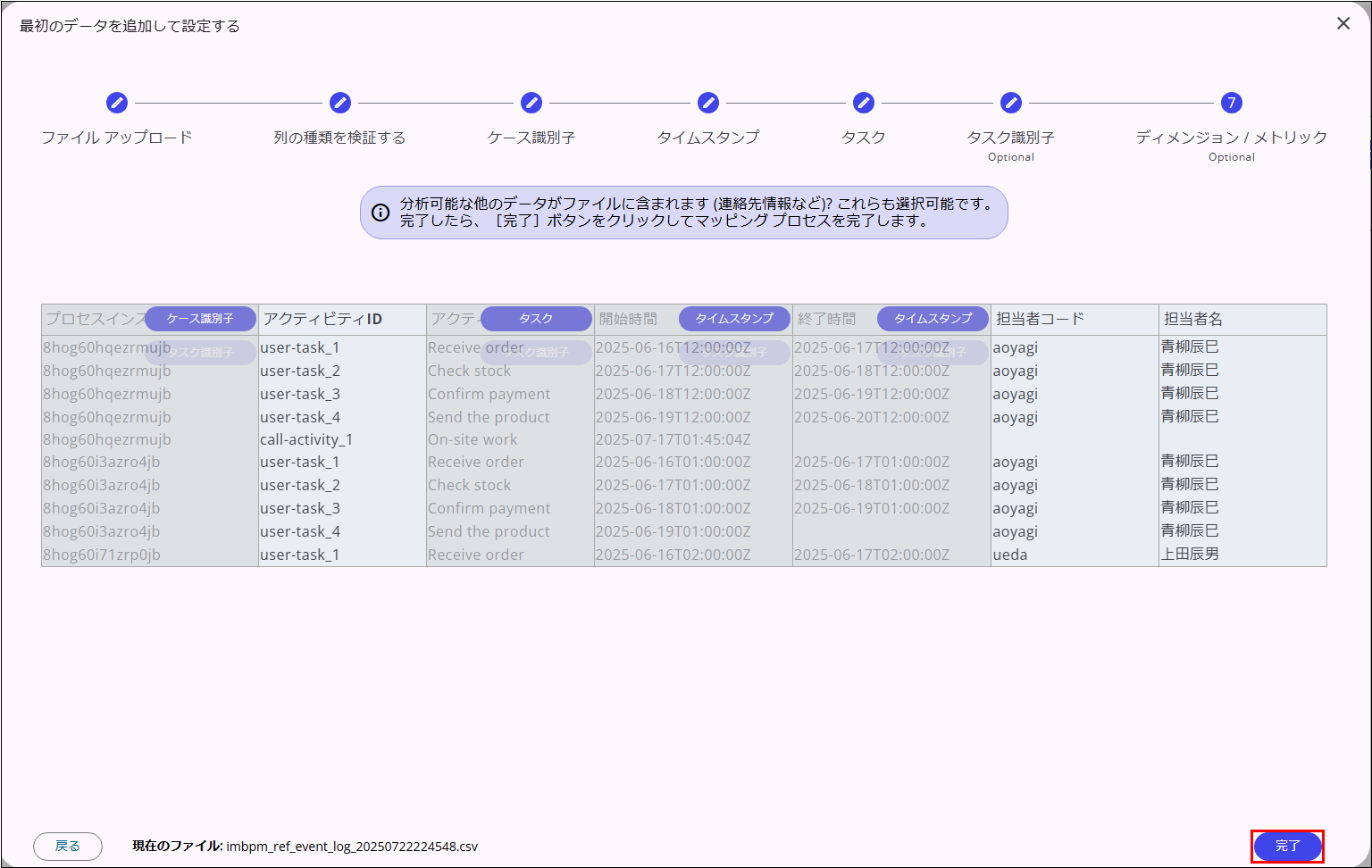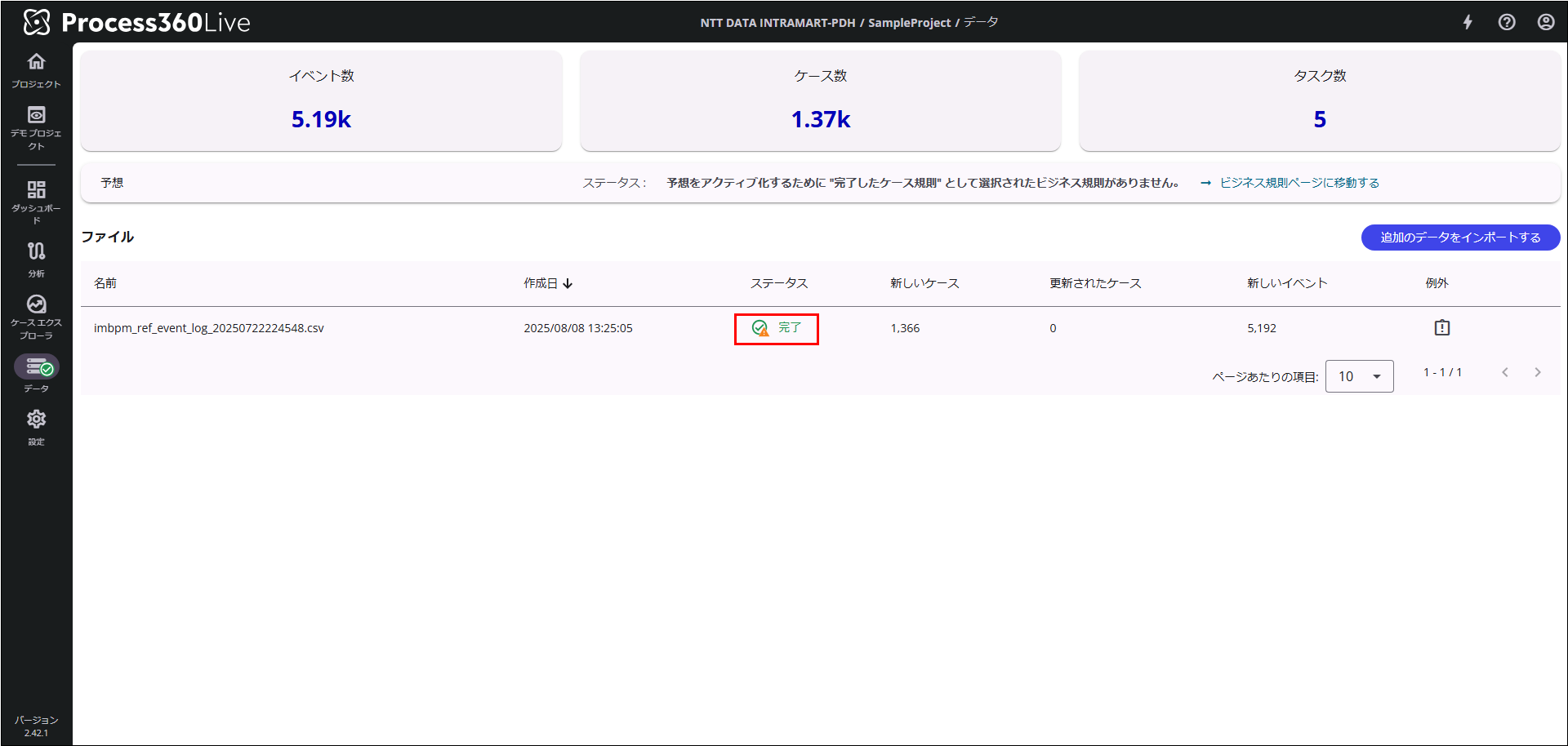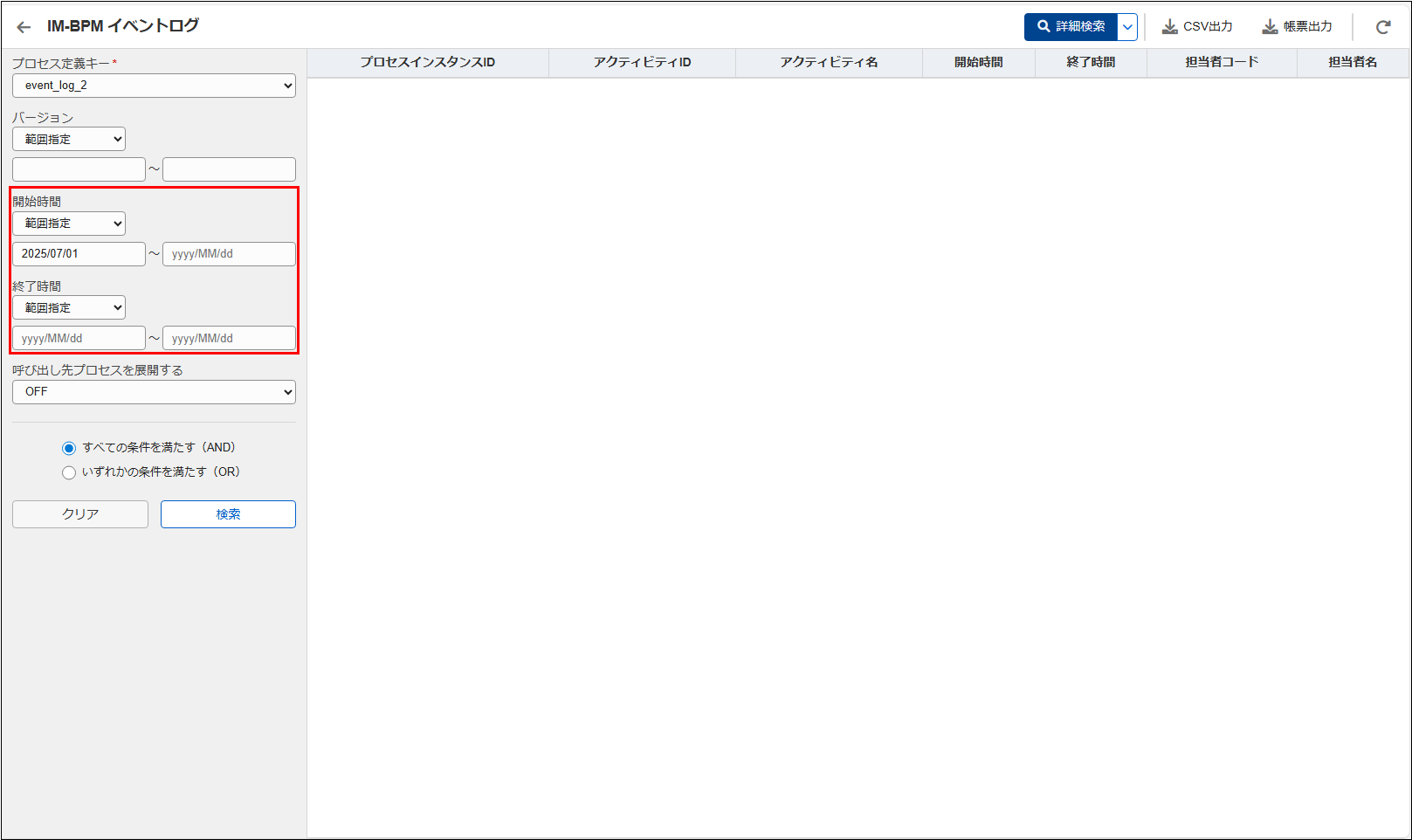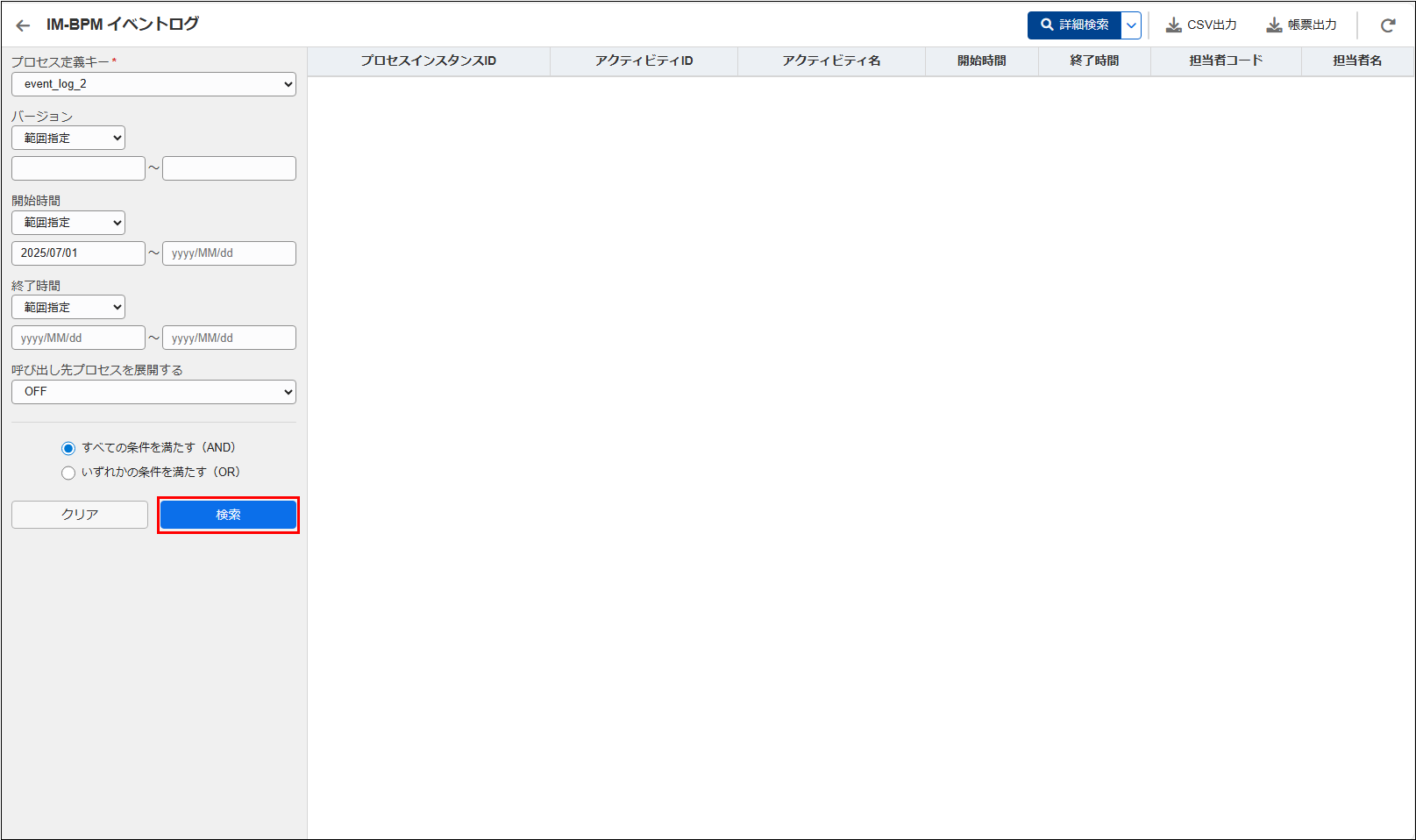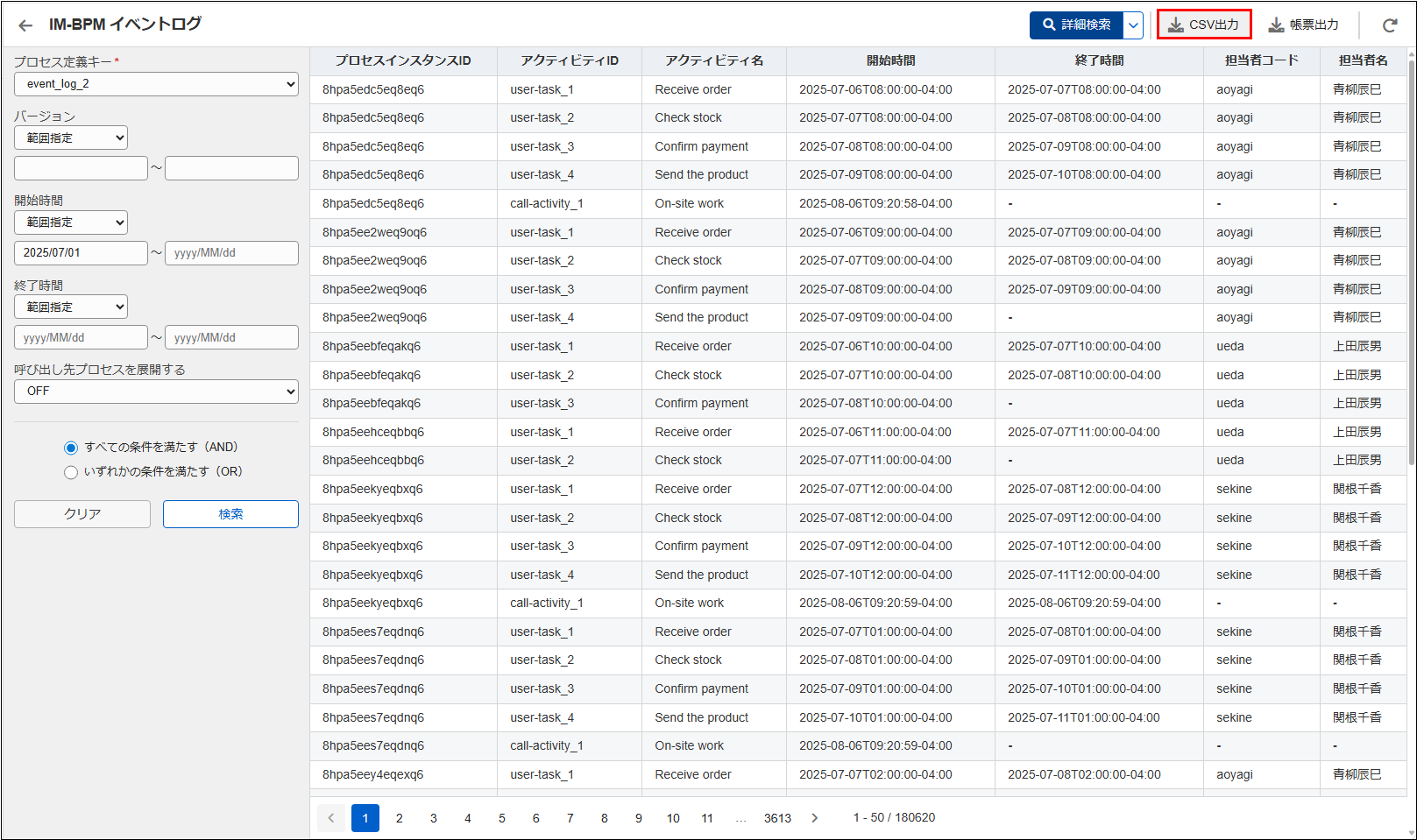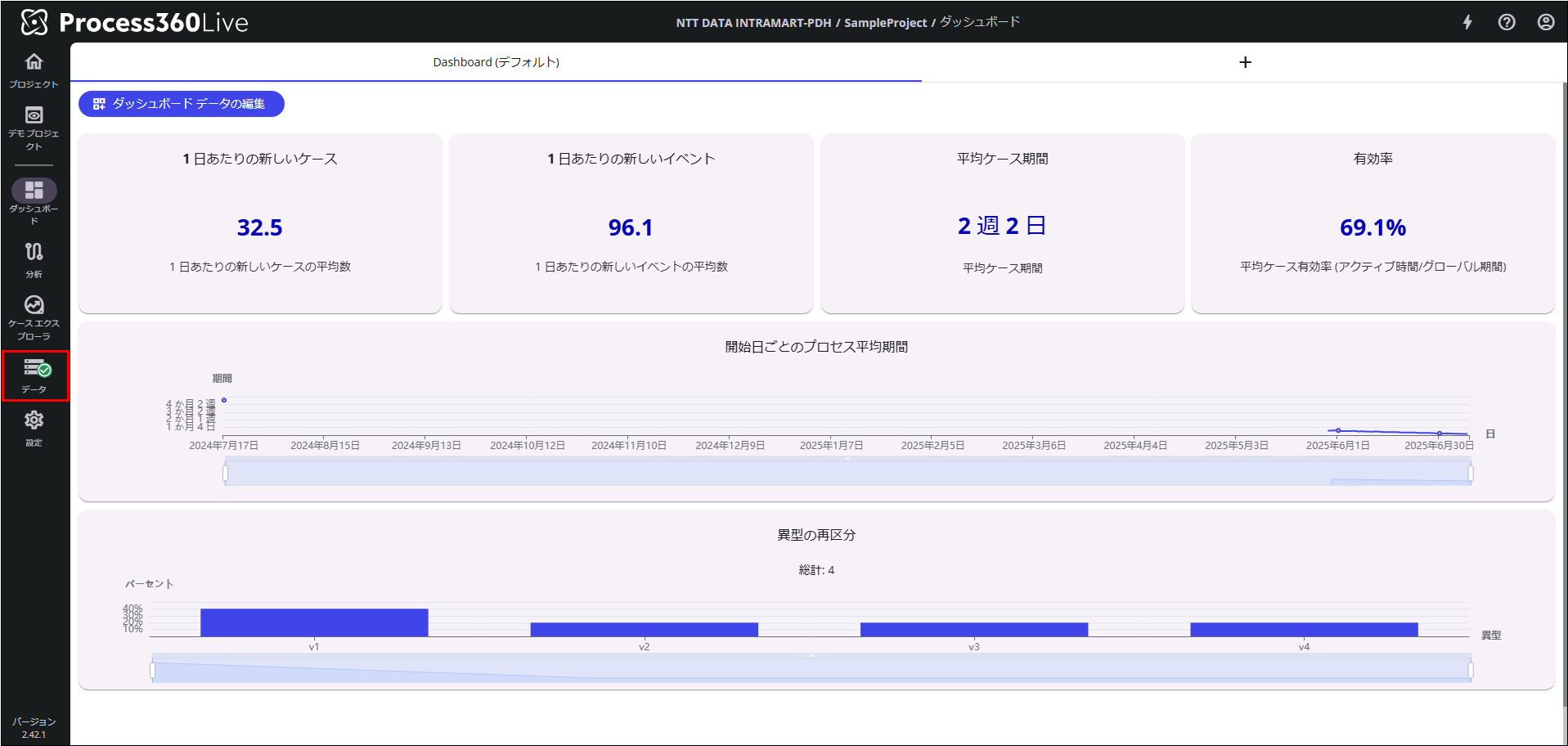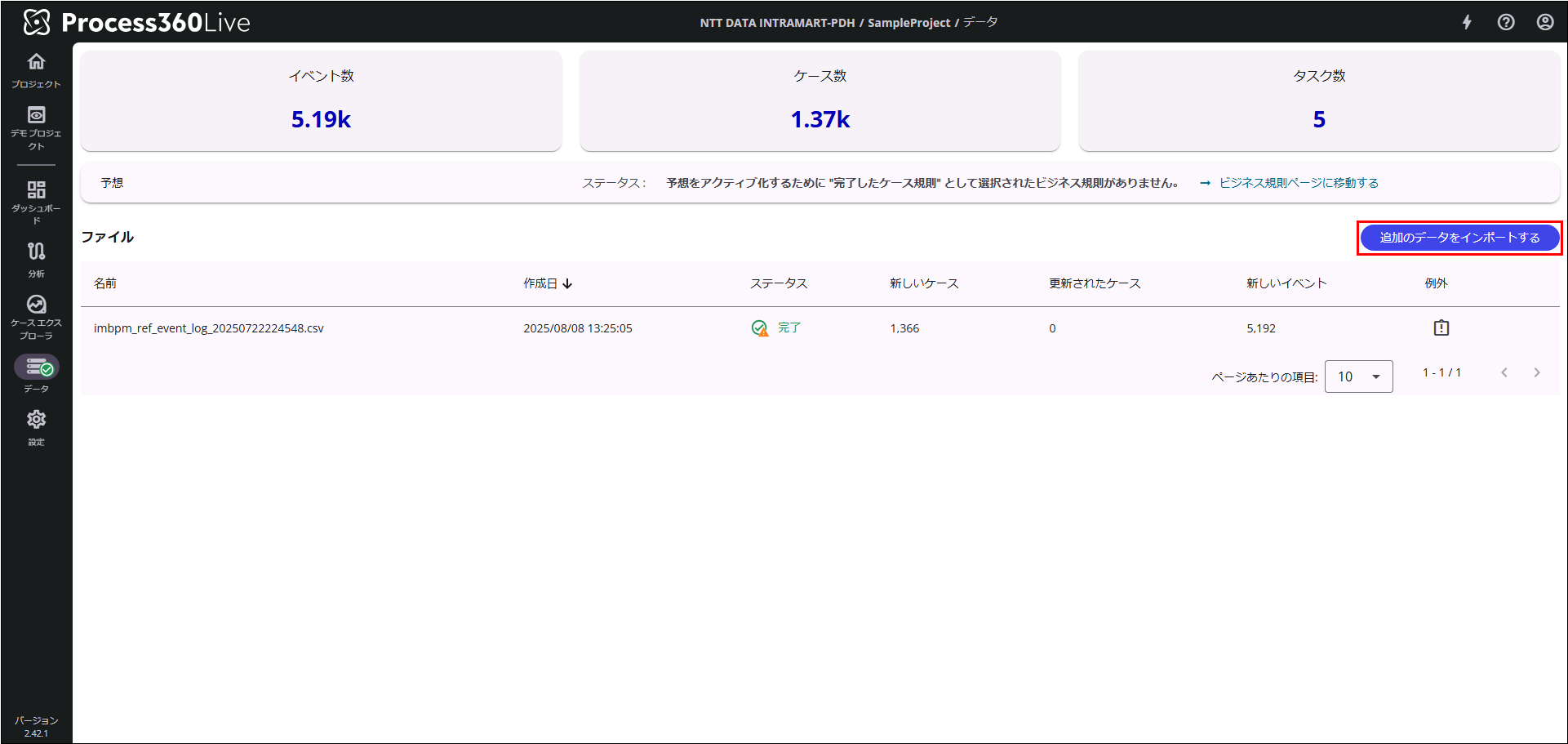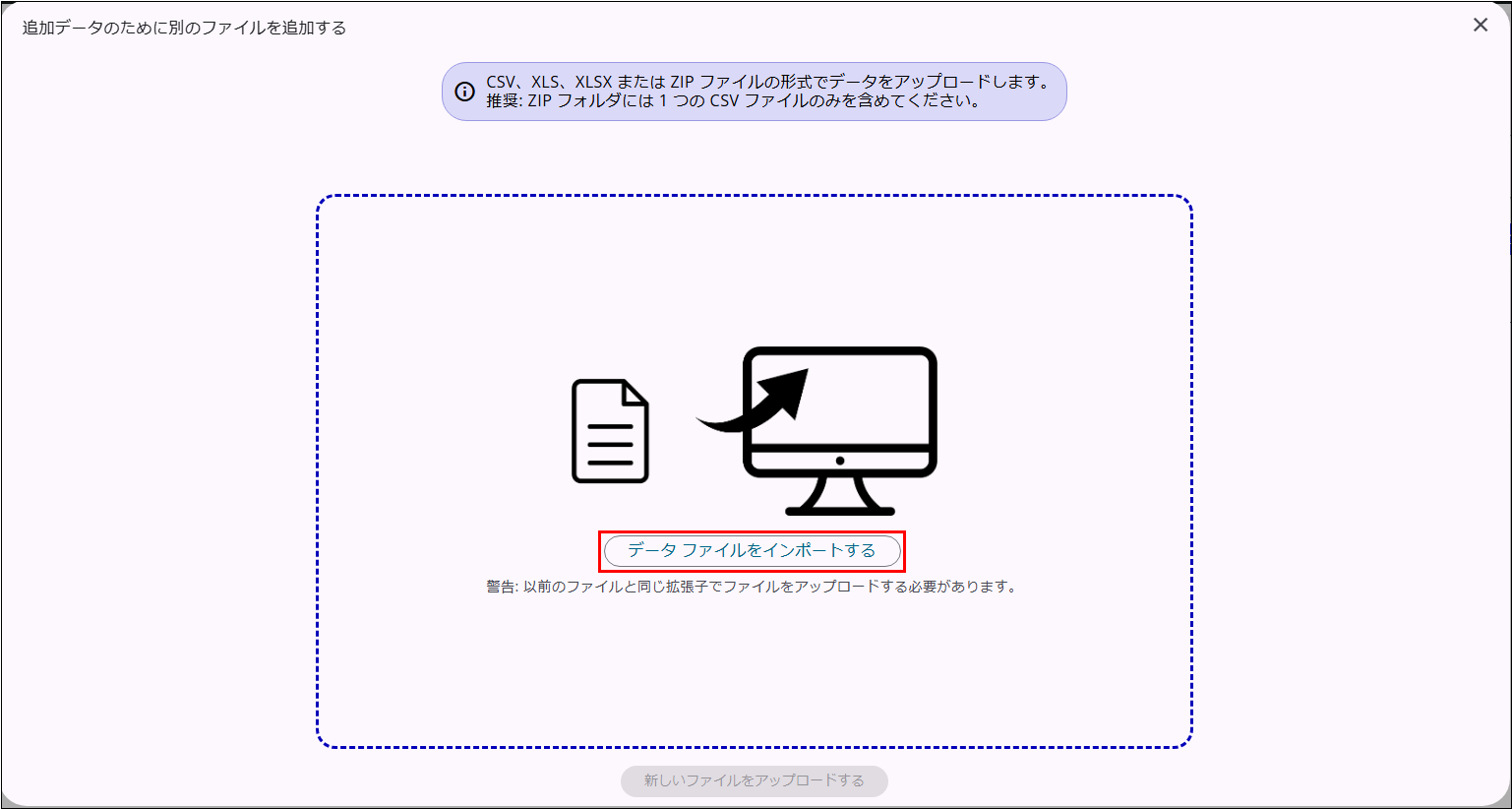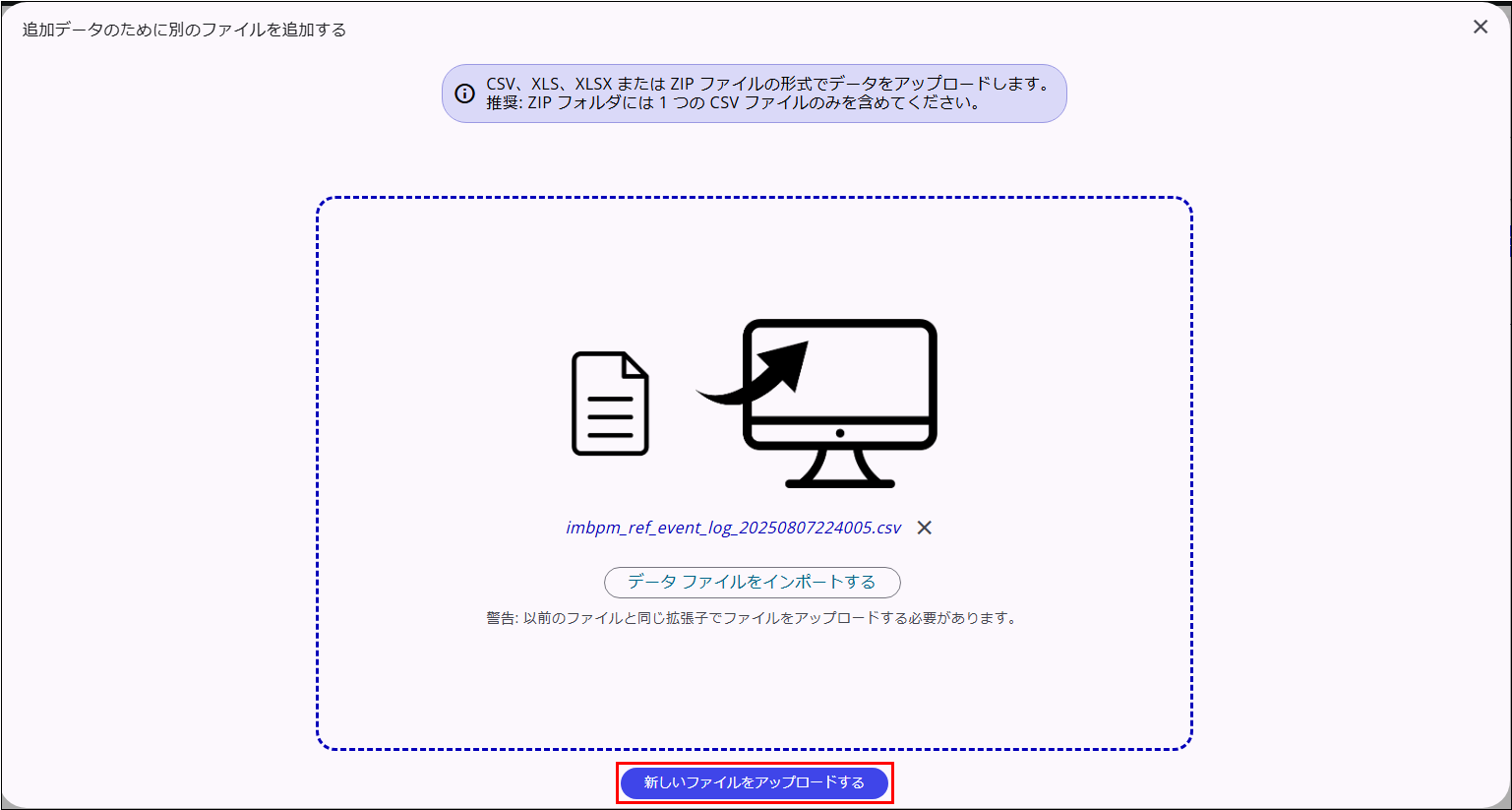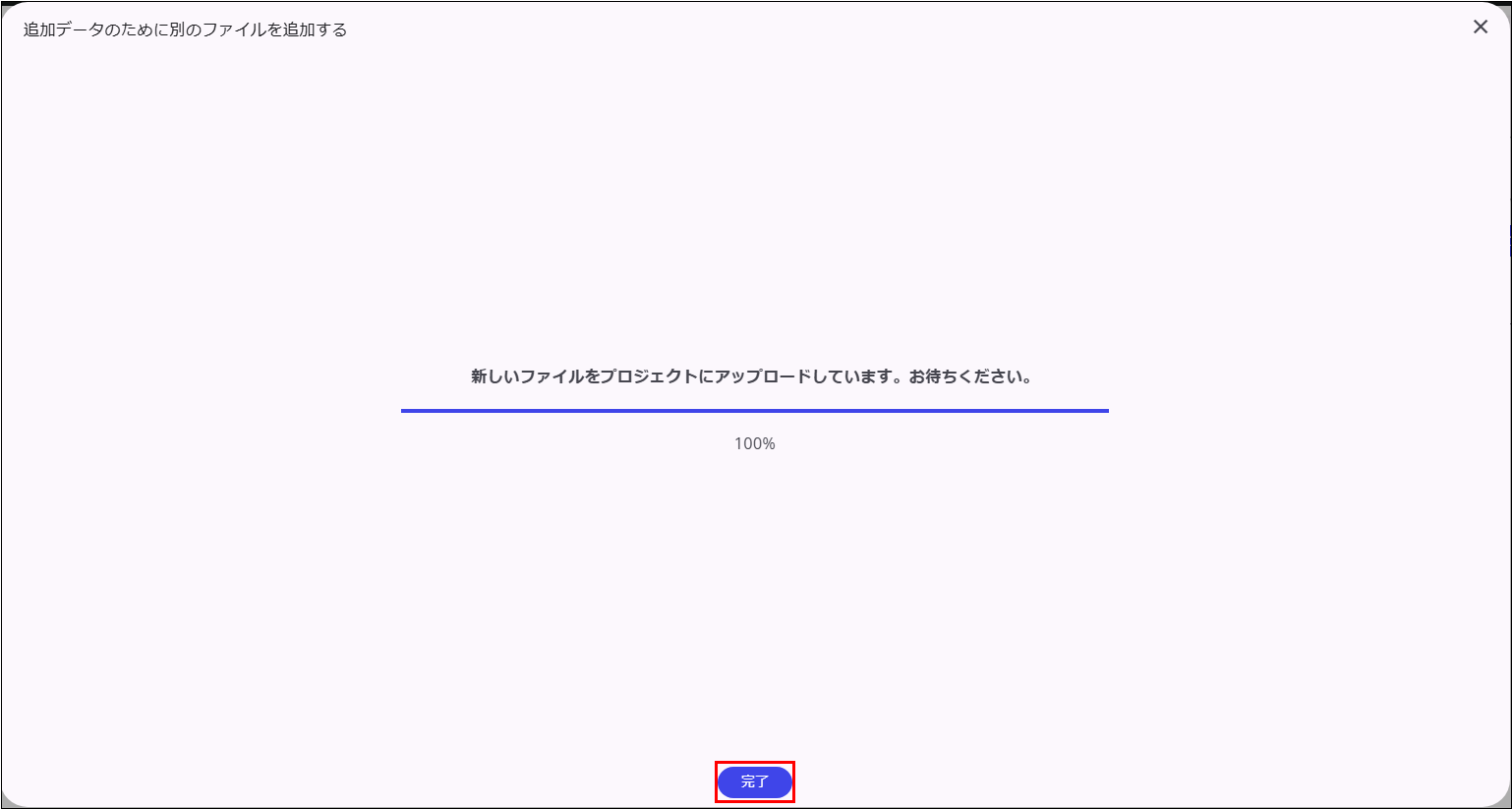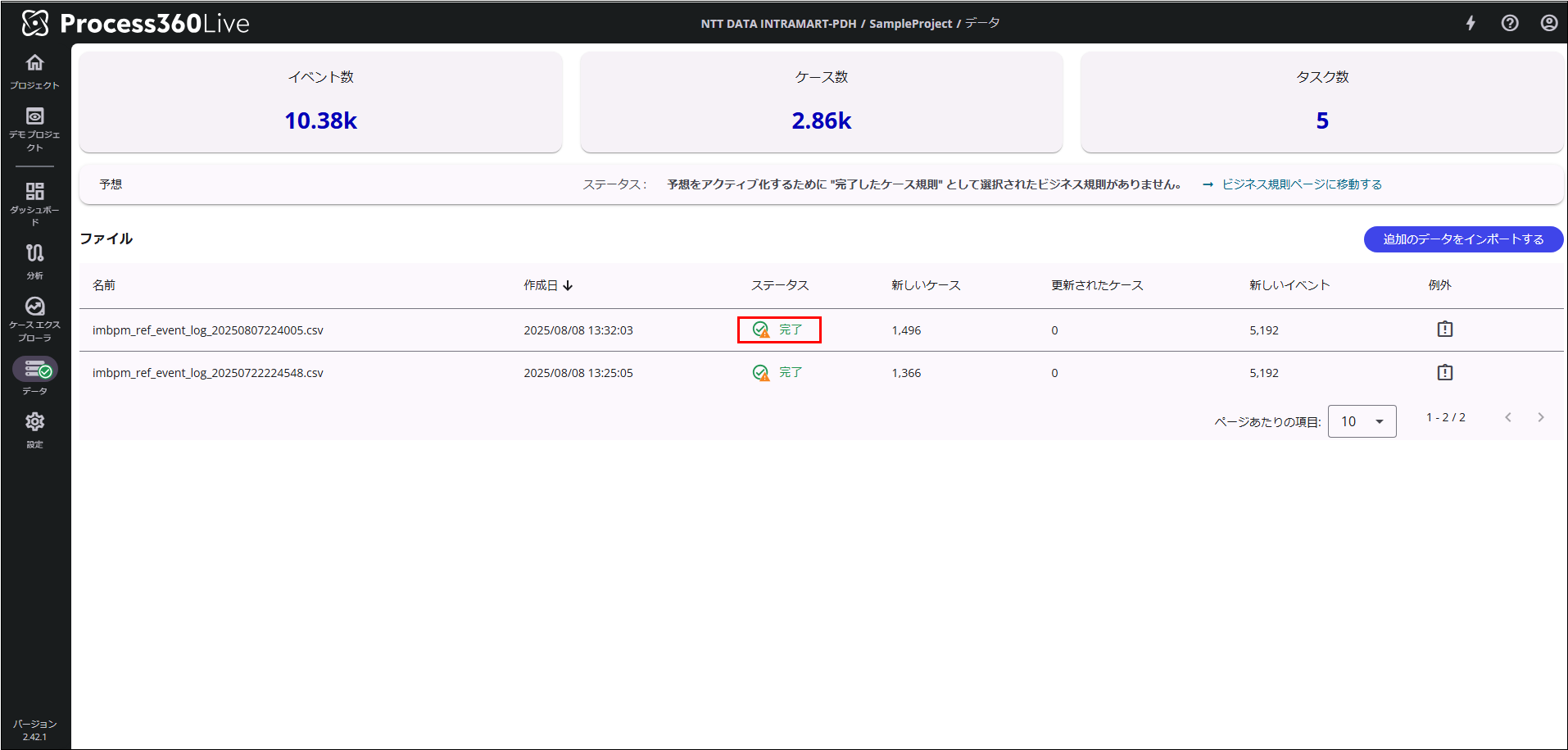7.1. ViewCreator のCSV出力機能を使用したイベントログ連携¶
ここでは、ViewCreator のCSV出力機能を使用したイベントログ連携について説明します。
7.1.1. イベントログを iGrafx Process360 Live に新規連携する¶
7.1.1.1. IM-BPM のイベントログをCSV出力する¶
「サイトマップ」→「ViewCreator 」→「データ参照一覧」から「データ参照一覧」画面を表示します。
- データ参照定義一覧の「IM-BPM イベントログ」をクリックします。
- 「IM-BPM イベントログ」画面の検索条件エリアで、プロセス定義キーのセレクトボックスから任意の項目を選択します。
- 「検索」ボタンをクリックします。
- 「IM-BPM イベントログ」画面の「CSV出力」メニューをクリックします。
CSV出力のダイアログの「Zip圧縮をする」のチェックボックスをOFFにします。
- CSV出力のダイアログの「出力」ボタンをクリックします。
コラム
7.1.1.2. CSV出力したファイルを iGrafx Process360 Live に新規インポートする¶
「iGrafx Process360 Live Process Mining」にアクセスします。
IDとパスワードを入力します。
- 「Sign In」ボタンをクリックします。
- 「新しいプロジェクトを追加する」ボタンをクリックします。
「新しいプロジェクトを追加中」ダイアログでプロジェクト名を入力します。
- 「新しいプロジェクトを追加中」ダイアログの「追加」ボタンをクリックします。
- 追加したプロジェクトの「開く」ボタンをクリックします。
- 「最初のデータを追加して設定する」ダイアログの指示に従って、イベントログをインポートします。
- 「データ ファイルをインポートする」ボタンをクリックします。
「開く」ダイアログでインポート用のCSVファイルを選択します。
- 列の種類に誤りがないかを検証して「次へ」ボタンをクリックします。
- プロセス識別子に対応する列として「プロセスインスタンスID」の列をクリックします。
- タイムスタンプに対応する列として「開始時間」と「終了時間」の列をクリックします。
- アクティビティ/タスクに対応する列として「アクティビティ名」の列をクリックします。
- 「次へ」ボタンをクリックします。
- 「完了」ボタンをクリックします。
- ステータスが「完了」になるまで待機します。
コラム
実行中のタスクの終了時間に関しては、開始時間で補完されます。
7.1.1.3. イベントログを iGrafx Process360 Live で分析する¶
インポートしたイベントログの分析に関しては「iGrafx University」のE-learningの教材を参照してください。
7.1.2. イベントログを iGrafx Process360 Live に追加連携する¶
7.1.2.1. 期間を指定して IM-BPM のイベントログをCSV出力する¶
「サイトマップ」→「ViewCreator 」→「データ参照一覧」から「データ参照一覧」画面を表示します。
- データ参照定義一覧の「IM-BPM イベントログ」をクリックします。
- 「IM-BPM イベントログ」画面の検索条件エリアで、プロセス定義キーのセレクトボックスから任意の項目を選択します。
- 「IM-BPM イベントログ」画面の検索条件エリアで、任意の期間を入力します。
- 「検索」ボタンをクリックします。
- 「IM-BPM イベントログ」画面の「CSV出力」メニューをクリックします。
CSV出力のダイアログの「Zip圧縮をする」のチェックボックスをOFFにします。
- CSV出力のダイアログの「出力」ボタンをクリックします。
7.1.2.2. CSV出力したファイルを iGrafx Process360 Live に追加インポートする¶
「iGrafx Process360 Live Process Mining」にアクセスします。
IDとパスワードを入力します。
- 「Sign In」ボタンをクリックします。
- 追加したいプロジェクトの「開く」ボタンをクリックします。
- メニューの「データ」をクリックします。
- 「追加のデータをインポートする」ボタンをクリックします。
- 「追加データのために別のファイルを追加する」ダイアログの指示に従って、イベントログをインポートします。
- 「データ ファイルをインポートする」ボタンをクリックします。
「開く」ダイアログでインポート用のCSVファイルを選択します。
- 「新しいファイルをアップロードする」ボタンをクリックします。
- 「完了」ボタンをクリックします。
- ステータスが「完了」になるまで待機します。
コラム
実行中のタスクの終了時間に関しては、開始時間で補完されます。
7.1.2.3. イベントログを iGrafx Process360 Live で分析する¶
インポートしたイベントログの分析に関しては「iGrafx University」のE-learningの教材を参照してください。